Come rendere qualcuno un relatore in una conferenza Skype
Per risolvere vari problemi del PC, consigliamo DriverFix: questo software manterrà i tuoi driver attivi e funzionanti, proteggendoti così da errori comuni del computer e guasti hardware. Controlla ora tutti i tuoi driver in 3 semplici passaggi:
- Scarica DriverFix (file di download verificato).
- Fare clic su Avvia scansione per trovare tutti i driver problematici.
- Fare clic su Aggiorna driver per ottenere nuove versioni ed evitare malfunzionamenti del sistema.
- DriverFix è stato scaricato da 501.404 lettori questo mese.
Skype è un’app di telecomunicazioni utilizzata sia per uso personale che all’interno delle imprese.
Fornisce agli utenti chat video e chiamate vocali tra computer, dispositivi mobili e la console Xbox One tramite Internet.
Puoi nominare qualcuno un relatore in una conferenza Skype
Come accennato in precedenza, Skype è anche un ottimo mezzo per comunicare tra colleghi all’interno degli ambienti di lavoro.
Per questo motivo, è ovvio che vanta molte funzionalità per migliorare questa esperienza.
Queste funzionalità includono la possibilità di consentire a più di due persone di partecipare a una chat room e può anche essere utilizzata per ospitare conferenze.
Come forse già saprai, una conferenza è solitamente composta da un relatore, mentre gli altri sono partecipanti che ascoltano.
Come nominare qualcuno come relatore di una conferenza Skype
Questa guida dettagliata ti aiuterà a capire come nominare una persona come relatore durante una conferenza Skype for Business.
- Avvia e accedi al tuo client Skype for Business
- Nella finestra principale di Skype for Business, nell’elenco dei contatti
- Tenere premuto il tasto Ctrl e fare clic sui nomi dei contatti per selezionarli per la riunione.
- Fare clic con il pulsante destro del mouse sulla selezione e fare clic su Avvia una chiamata in conferenza
- Nel caso in cui ti siano perse alcune persone, nel riquadro dei partecipanti, fai clic su Invita altre persone.
- Seleziona qualcuno dall’elenco, quindi fai clic su OK. Skype for Business chiamerà una persona per te, aggiungendola alla riunione
- Vai nell’angolo in alto a destra della finestra durante la conferenza
- Seleziona l’icona dei partecipanti dalla finestra principale della riunione.
- Dall’elenco dei partecipanti, fai clic con il pulsante destro del mouse sul partecipante desiderato e seleziona Crea relatore.
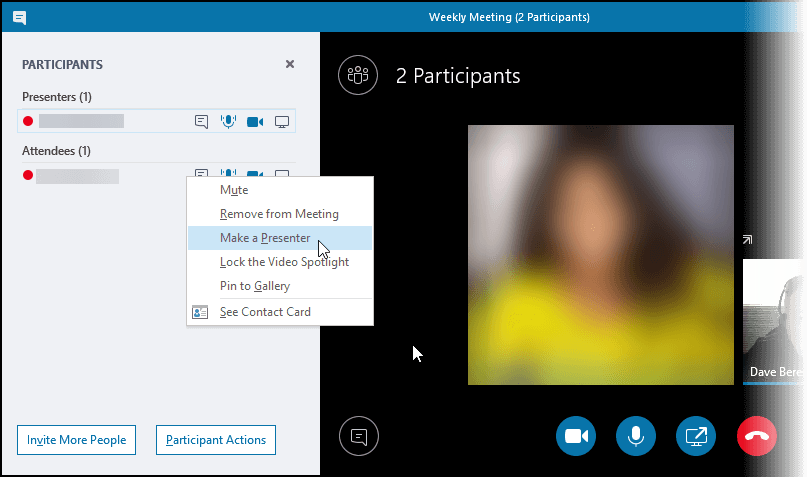
STORIE CORRELATE DA VERIFICARE:
- Skype for Business Online verrà sostituito da Microsoft Teams nel 2021
- Non riesci a partecipare a Skype Meeting? Ecco 4 correzioni che funzionano davvero
- Skype6 Strumenti di registrazione Skype senza limiti di tempo per l’installazione su PC
